
.g12.gap-5.my-3 {display: none;}
اتصال به اینترنت از طریق فیبر نوری یکی از پرسرعت ترین و پایدارترین روش های دسترسی به شبکه جهانی است که امروزه در بسیاری از نقاط کشور قابل استفاده می باشد.
نصب و راه اندازی صحیح مودم فیبر نوری نقش مهمی در استفاده از حداکثر سرعت و کیفیت اتصال دارد. این مقاله همراه با ویدئو با هدف کمک به کاربران و نصابان برای اتصال، عیب یابی و تنظیم مودم های فیبر نوری تهیه شده است. با رعایت نکات و مراحل ذکر شده در این مطلب، می توانید اطمینان حاصل کنید که مودم فیبر نوری شما به درستی نصب و تنظیم شده و از تمام قابلیت های آن بهره مند خواهید شد.
دوره تخصصی صفر تا صد آموزش فیبر نوری در آموزشگاه فن آموزان به صورت حضوری و مجازی برگزار میگردد. علاقه مندان به این حرفه میتوانند جهت دریافت اطلاعات بیشتر بر روی تصویر بالا کلیک کرده و جزئیات دره را مشاهده نمایند.
مراحل اتصال مودم به پریز فیبر نوری
برای اتصال مودم به پریز فیبر نوری، تمامی مودم ها دارای یک پورت SC هستند که باید از پچ کورد sc به sc به پریز atv متصل شود.

این اتصال اهمیت بسیار بالایی دارد و دقت در آن ضروری است. اگر پورت مودم شما آبی رنگ یا UPC باشد، باید حتماً از پچ کورد آبی یا UPC استفاده کنید، زیرا استفاده از پج کورد نامناسب می تواند باعث اختلال در سیگنال یا عدم اتصال شود.
همچنین اگر پورت سبز رنگ یا APC باشد، باید از پچ کورد سبز یا APC استفاده نمایید. این تطابق رنگی بسیار مهم است، زیرا نشان دهنده نوع زاویه برش فیبر نوری است و توجه داشته باشید که رنگ پچ کورد باید دقیقاً مطابق با رنگ آداپتور باشد تا بهترین کیفیت سیگنال تضمین شود.
اطلاعات شناسایی مودم
در پشت دستگاه ONT، مک آدرس و شماره سریال درج شده است که این اطلاعات برای شناسایی دستگاه در شبکه استفاده می شود.

مک آدرس یک شناسه ۱۲ رقمی یا ۶ بایتی است که به صورت هگزادسیمال نمایش داده می شود و برای شناسایی دستگاه در لایه دوم شبکه کاربرد دارد.
در سیستم FTH، پس از نصب مودم در منزل مشترکین، نصاب موظف است عکسی واضح از پشت مودم را که شامل این اطلاعات می شود برای شرکت مخابرات یا ISP مربوطه ارسال کند.
این کار برای آن انجام می شود تا کارشناسان فنی که به تنظیمات OLT (Optical Line Terminal) دسترسی دارند، بتوانند این مودم را در سیستم مرکزی (او التی)اضافه کرده و ارتباط آن را با شبکه اصلی برقرار نمایند.
وضعیت چراغ های نشانگر مودم
هنگامی که مودم را به پریز ATV یا فیبر نوری متصل می کنید، چراغ های نشانگر مختلفی روی دستگاه فعال می شوند که وضعیت اتصال را نشان می دهند.
مهم ترین این چراغ ها شامل چراغ PON و چراغ LOS (Loss of Signal) هستند.
چراغ PON نشان دهنده وضعیت ارتباط با شبکه فیبر نوری است. زمانیکه پاور در رنج نرمال باشد چراغ pon چشمک سبز میزند و به این معنا است که در ابتدا مودم به atv وصل شده است.
اگر پاور در رنج نرمال باشد چراغ پان شروع به زدن چشمک سبز میکند یعنی میتوان اینگونه گفت که اگر توان سیگنال در محدوده نرمال (بین منفی ۸ تا منفی ۲۷ دسی بل) باشد، چراغ PON به رنگ سبز چشمک می زند که نشان دهنده وضعیت نرمال و آمادگی دستگاه برای برقراری ارتباط کامل است اما اگر در رنج نرمال نباشد برای مثال پاورمنفی 70 و یا منفی ۳۵ باشد یعنی بین منفی 8 و منفی ۲۷ که در بخش قبلی به آن اشاره کردیم نباشد و یا خیلی مثبت یا منفی باشد یا عدد خیلی قوی یا خیلی عدد ضعیفی داشته باشیم برای مثال منفی ۳۵ ۴۰ باشد یا منفی ۷۰ باشد ، چراغ LOS چشمک قرمز میزند.

عیب یابی مشکلات سیگنال
اگر توان سیگنال در محدوده نرمال نباشد، مشکلاتی در اتصال ایجاد می شود. مثلاً اگر توان سیگنال بسیار ضعیف باشد (مانند منفی ۷۰ دسی بل)، یا خارج از بازه مطلوب قرار گیرد (مثلاً منفی ۳۵ دسی بل یا خارج از محدوده منفی ۸ تا منفی ۲۷ دسی بل)، چراغ LOS به رنگ قرمز چشمک خواهد زد که نشان دهنده وجود مشکل در دریافت سیگنال است.
همچنین اگر سیگنال بیش از حد قوی باشد (مثلاً منفی ۲ دسی بل)، نیز ممکن است مشکلاتی ایجاد شود. در این شرایط، باید توان سیگنال را با استفاده از دستگاه پاورمتر مخصوص فیبر نوری اندازه گیری کرد. اگر سیگنال کاملاً قطع باشد، باید منشأ قطعی را در مسیر کابل از OLT تا ONT بررسی کنید. اگر سیگنال ضعیف باشد، عیب یابی کابل، بررسی پیچ و خم های احتمالی، تاب خوردگی ها و اتصالات شل پچ کورد ضروری است. گاهی با محکم کردن اتصالات یا اصلاح مسیر کابل، مشکل برطرف می شود.
فرآیند فعال سازی مودم در شبکه
تا زمانی که چراغ PON چشمک زن باشد، هیچ بسته اطلاعاتی (پکت) ارسال و دریافت نمی شود و اینترنت فعال نیست. این به آن معناست که دستگاه ONT هنوز در سیستم مرکزی ثبت نشده است. پس از ارسال تصویر پشت مودم به گروه OMC شرکت ISP، کارشناسان فنی سریال نامبر و مک آدرس را در سیستم OLT وارد می کنند و سریال نامبر و مک آدرس را به وایت لیست اضافه می کنند و پارامترهای لازم از جمله VLAN و سایر تنظیمات ضروری را پیکربندی می نمایند.
پس از این مرحله، چراغ PON از حالت چشمک زن به حالت ثابت تغییر می کند که نشان دهنده اضافه شدن موفقیت آمیز ONT به OLT و فراهم شدن امکان ارسال و دریافت بسته های اطلاعاتی است. در این مرحله، دستگاه شما آماده پیکربندی نهایی و استفاده است.
دسترسی به صفحه تنظیمات مودم
برای ورود به تنظیمات مودم و پیکربندی نهایی، باید در مرورگر خود آدرس IP مودم را وارد کنید.

این آدرس در دفترچه راهنمای مودم یا پشت دستگاه درج شده است. برای مودم های هواوی، این آدرس ۱۹۲.۱۶۸.۱۰۰.۱ است، اما توجه داشته باشید که برندهای دیگر ممکن است آدرس های متفاوتی داشته باشند و با یک جستجوی ساده می توانید آدرس مربوط به مودم خود را پیدا کنید و یا در پشت برخی از مودم ها نوشته شده است.

پس از وارد کردن آدرس IP، باید نام کاربری و رمز عبور را برای ورود به پنل مدیریتی وارد کنید. در مودم های هواوی، معمولاً نام کاربری telecomadmin و رمز عبور admintelecom است.

این اطلاعات نیز باید روی مودم یا در دفترچه راهنما درج شده باشد. توصیه می شود پس از اولین ورود، رمز عبور پیش فرض را برای افزایش امنیت تغییر دهید.
تنظیمات Triple Play
پس از ورود موفقیت آمیز به صفحه تنظیمات، برای پیکربندی سرویس Triple Play اینترنت، تلفن و IPTV باید به بخش WAN مراجعه کرده و گزینه WAN Configuration را انتخاب کنید. 6:33
این تنظیمات برای برقراری ارتباط با شبکه اصلی ISP ضروری است. سپس روی دکمه New کلیک کنید تا یک اتصال جدید ایجاد نمایید.

در صفحه باز شده باید چندین پارامتر مهم را به ترتیب زیر تنظیم کنید:
نوع اتصال Triple Play را انتخاب کنید که برای سرویس های ترکیبی استفاده می شود.

شناسه VLAN (VLAN ID) را که از طرف مخابرات یا شرکت ISP دریافت کرده اید (این عدد را مخابرات به پیمانکار داده و یا برای مشترکین اس ام اس شده است)وارد کنید. این شناسه برای جداسازی ترافیک شما از سایر مشترکین در شبکه استفاده می شود.

نام کاربری و رمز عبور Triple Play را که از سرویس دهنده دریافت کرده اید، با دقت وارد کنید.

گزینه LAN را فعال کنید تا بتوانید از پورت های فیزیکی LAN مودم برای اتصال کابلی دستگاه های خود استفاده نمایید (زمانیکه تیک LAN ها را نزنید شما نمیتوانید از پورت های لن مودم استفاده کنید) 7:52
گزینه SSID را برای فعال سازی شبکه بی سیم (وای فای) فعال کنید.

در نهایت روی گزینه Apply کلیک کنید تا تنظیمات ذخیره و اعمال شوند
پس از اعمال این تنظیمات، مودم شما آماده استفاده خواهد بود و می توانید از خدمات اینترنت بهره مند شوید.
تنظیمات وای فای و تلفن
برای بهینه سازی عملکرد مودم، لازم است تنظیمات بیشتری را انجام دهید. برای پیکربندی شبکه بی سیم (وای فای)، می توانید به بخش تنظیمات وای فای مراجعه کرده و نام شبکه (SSID) و رمز عبور دلخواه تعیین کنید.
توصیه می شود از رمزهای قوی و ترکیبی از حروف، اعداد و نمادها استفاده کنید تا امنیت شبکه خود را افزایش دهید. همچنین می توانید پارامترهای پیشرفته تری مانند کانال، پهنای باند و نوع رمزنگاری را نیز تنظیم کنید.
راه اندازی سرویس تلفن (Voice)
برای راه اندازی سرویس تلفن (Voice)، باید به بخش مربوط به تنظیمات صدا مراجعه کرده و پارامترهای سرور IP، CPU، رمز عبور و تنظیمات SIP (Session Initiation Protocol) را وارد کنید.
سپس کانفیگ سیفونتون یا همون تلفن ها هم انجام میدهید.

این پارامترها برای برقراری ارتباط تلفنی از طریق شبکه اینترنت (VoIP) ضروری هستند و معمولاً توسط ارائه دهنده خدمات به شما اعلام می شوند.
با تکمیل این تنظیمات، می توانید از خدمات تلفن نیز در کنار اینترنت استفاده کنید و پیکربندی کامل مودم فیبر نوری خود را به اتمام برسانید.
مطلب و ویدیو بالا تحت عنوان “راهنمای جامع اتصال و تنظیم مودم فیبر نوری” در آموزشگاه فنی و حرفه ای فن آموزان تهیه و تنظیم شده است. فن آموزان برگزار کننده دوره های تخصصی فنی و حرفه ای با ارائه مدرک بین المللی در حوزه های آموزش مکانیک خودرو، برق و الکترونیک، آموزش شبکه، آموزش icdl و علوم کامپیوتر و نرم افزار، دوره های آموزش صنایع دستی و بیش از 200 دوره ویژه ورود به بازار کار میباشد. جهت دریافت اطلاعات بیشتر در رابطه با دوره ها فرم زیر را تکمیل نمایید.
برای شروع یادگیری تردید داری؟جهت دریافت مشاوره رایگان شماره موبایل خود را وارد کنید.
var gform;gform||(document.addEventListener(“gform_main_scripts_loaded”,function(){gform.scriptsLoaded=!0}),window.addEventListener(“DOMContentLoaded”,function(){gform.domLoaded=!0}),gform={domLoaded:!1,scriptsLoaded:!1,initializeOnLoaded:function(o){gform.domLoaded&&gform.scriptsLoaded?o():!gform.domLoaded&&gform.scriptsLoaded?window.addEventListener(“DOMContentLoaded”,o):document.addEventListener(“gform_main_scripts_loaded”,o)},hooks:{action:{},filter:{}},addAction:function(o,n,r,t){gform.addHook(“action”,o,n,r,t)},addFilter:function(o,n,r,t){gform.addHook(“filter”,o,n,r,t)},doAction:function(o){gform.doHook(“action”,o,arguments)},applyFilters:function(o){return gform.doHook(“filter”,o,arguments)},removeAction:function(o,n){gform.removeHook(“action”,o,n)},removeFilter:function(o,n,r){gform.removeHook(“filter”,o,n,r)},addHook:function(o,n,r,t,i){null==gform.hooks[o][n]&&(gform.hooks[o][n]=[]);var e=gform.hooks[o][n];null==i&&(i=n+”_”+e.length),gform.hooks[o][n].push({tag:i,callable:r,priority:t=null==t?10:t})},doHook:function(n,o,r){var t;if(r=Array.prototype.slice.call(r,1),null!=gform.hooks[n][o]&&((o=gform.hooks[n][o]).sort(function(o,n){return o.priority-n.priority}),o.forEach(function(o){“function”!=typeof(t=o.callable)&&(t=window[t]),”action”==n?t.apply(null,r):r[0]=t.apply(null,r)})),”filter”==n)return r[0]},removeHook:function(o,n,t,i){var r;null!=gform.hooks[o][n]&&(r=(r=gform.hooks[o][n]).filter(function(o,n,r){return!!(null!=i&&i!=o.tag||null!=t&&t!=o.priority)}),gform.hooks[o][n]=r)}});
"*" فیلدهای الزامی را نشان می دهد
Hiddenاین فیلد برای اعتبار سنجی است و باید بدون تغییر باقی بماند .gform.initializeOnLoaded( function() {gformInitSpinner( 30, ‘https://fanamoozan.com/wp-content/plugins/gravityforms/images/spinner.svg’, true );jQuery(‘#gform_ajax_frame_30’).on(‘load’,function(){var contents = jQuery(this).contents().find(‘*’).html();var is_postback = contents.indexOf(‘GF_AJAX_POSTBACK’) >= 0;if(!is_postback){return;}var form_content = jQuery(this).contents().find(‘#gform_wrapper_30’);var is_confirmation = jQuery(this).contents().find(‘#gform_confirmation_wrapper_30’).length > 0;var is_redirect = contents.indexOf(‘gformRedirect(){‘) >= 0;var is_form = form_content.length > 0 && ! is_redirect && ! is_confirmation;var mt = parseInt(jQuery(‘html’).css(‘margin-top’), 10) + parseInt(jQuery(‘body’).css(‘margin-top’), 10) + 100;if(is_form){jQuery(‘#gform_wrapper_30’).html(form_content.html());if(form_content.hasClass(‘gform_validation_error’)){jQuery(‘#gform_wrapper_30’).addClass(‘gform_validation_error’);} else {jQuery(‘#gform_wrapper_30’).removeClass(‘gform_validation_error’);}setTimeout( function() { /* delay the scroll by 50 milliseconds to fix a bug in chrome */ jQuery(document).scrollTop(jQuery(‘#gform_wrapper_30’).offset().top – mt); }, 50 );if(window[‘gformInitDatepicker’]) {gformInitDatepicker();}if(window[‘gformInitPriceFields’]) {gformInitPriceFields();}var current_page = jQuery(‘#gform_source_page_number_30’).val();gformInitSpinner( 30, ‘https://fanamoozan.com/wp-content/plugins/gravityforms/images/spinner.svg’, true );jQuery(document).trigger(‘gform_page_loaded’, [30, current_page]);window[‘gf_submitting_30’] = false;}else if(!is_redirect){var confirmation_content = jQuery(this).contents().find(‘.GF_AJAX_POSTBACK’).html();if(!confirmation_content){confirmation_content = contents;}jQuery(‘#gform_wrapper_30’).replaceWith(confirmation_content);jQuery(document).scrollTop(jQuery(‘#gf_30’).offset().top – mt);jQuery(document).trigger(‘gform_confirmation_loaded’, [30]);window[‘gf_submitting_30’] = false;wp.a11y.speak(jQuery(‘#gform_confirmation_message_30’).text());}else{jQuery(‘#gform_30’).append(contents);if(window[‘gformRedirect’]) {gformRedirect();}}jQuery(document).trigger(“gform_pre_post_render”, [{ formId: “30”, currentPage: “current_page”, abort: function() { this.preventDefault(); } }]); if (event && event.defaultPrevented) { return; } const gformWrapperDiv = document.getElementById( “gform_wrapper_30” ); if ( gformWrapperDiv ) { const visibilitySpan = document.createElement( “span” ); visibilitySpan.id = “gform_visibility_test_30”; gformWrapperDiv.insertAdjacentElement( “afterend”, visibilitySpan ); } const visibilityTestDiv = document.getElementById( “gform_visibility_test_30” ); let postRenderFired = false; function triggerPostRender() { if ( postRenderFired ) { return; } postRenderFired = true; jQuery( document ).trigger( ‘gform_post_render’, [30, current_page] ); gform.utils.trigger( { event: ‘gform/postRender’, native: false, data: { formId: 30, currentPage: current_page } } ); if ( visibilityTestDiv ) { visibilityTestDiv.parentNode.removeChild( visibilityTestDiv ); } } function debounce( func, wait, immediate ) { var timeout; return function() { var context = this, args = arguments; var later = function() { timeout = null; if ( !immediate ) func.apply( context, args ); }; var callNow = immediate && !timeout; clearTimeout( timeout ); timeout = setTimeout( later, wait ); if ( callNow ) func.apply( context, args ); }; } const debouncedTriggerPostRender = debounce( function() { triggerPostRender(); }, 200 ); if ( visibilityTestDiv && visibilityTestDiv.offsetParent === null ) { const observer = new MutationObserver( ( mutations ) => { mutations.forEach( ( mutation ) => { if ( mutation.type === ‘attributes’ && visibilityTestDiv.offsetParent !== null ) { debouncedTriggerPostRender(); observer.disconnect(); } }); }); observer.observe( document.body, { attributes: true, childList: false, subtree: true, attributeFilter: [ ‘style’, ‘class’ ], }); } else { triggerPostRender(); } } );} );
 دریافت مشاوره رایگان
دریافت مشاوره رایگان
نوشته راهنمای جامع اتصال و تنظیم مودم فیبر نوری اولین بار در آموزشگاه فنی و حرفه ای فن آموزان. پدیدار شد.
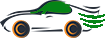


دیدگاه خود را بنویسید